アクリルブロック×シルクスクリーンでオリジナルアクリルスタンドを作ってみる!
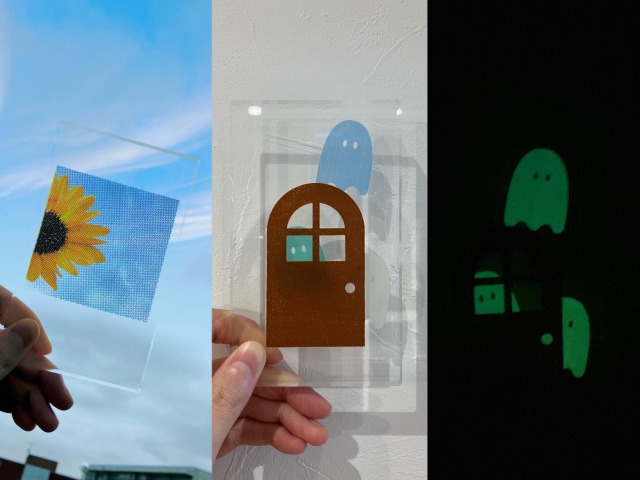
アイドルやアニメのファン達の間で人気のアクリルスタンド。
推し活という言葉が流行り出してからは、さらに広く知られるようになったアクリルスタンド。
最近では、家族やペットの写真をアクリルスタンドにするという人もいるそう。
アクリルスタンドを作る場合、業者などのプロに頼むというのが一般的で、シルクスクリーンでできることはなさそう…と思っていましたが、個人でできたら面白いのでは?!ということで実験してみました!
①アクリルブロック×蓄光インク
100均でアクリルブロックを買ってきて、いざ実験。
ちなみにアクリルブロックはスタンプ用(スタンプシートを貼り付けて使用する板)です。


表にドアを、裏におばけ達をプリントしてみました。
おばけ達は「蓄光インク」を使ってみたので、電気を消すとおばけ達が浮かび上がる…というのができるのでは?という算段です。
では、いざ…!!!

おお!!おばけがこちらを見ている…!!!
扉からチラリとこちらを覗いているおばけやひょろりと飛んで行くおばけ達。
これは結構良いアイデアかもしれません。
蓄光インクは太陽光や蛍光灯の光を蓄えて光るので、窓の近くに置いておけば、夜電気を消したときにぼやっと光ってくれそうです。
蓄光インクはこちらのインク。(全5色)
ざらっとした蓄光剤が入っているのでよく混ぜて使ってください。80メッシュなど粗めのメッシュがおすすめ!

蓄光インクはこちら
②アクリルブロック×写真
同じアクリルブロックに、今度は写真をプリントしてみます。
ひまわりの写真を4色分解して、フルカラー印刷をしてみましょう。
シルクスクリーンで写真をフルカラーで刷る方法はこちらをご覧ください。
この記事を参考に作った版がこちら!
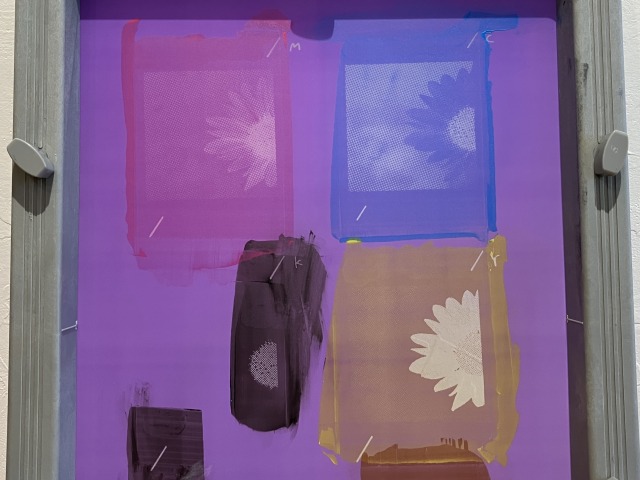
刷った後の版なので分かりやすいですね。
左上から順にM(マゼンタ)、C(シアン)、K(ブラック)、Y(イエロー)です。
斜めに引いてある線は私が横着してつけたトンボです。
それぞれ印刷したA4の原稿用紙に定規を当て、大体同じでしょ!という場所にマジックペンで線を引いてから製版しました。(みなさんはちゃんとデータ上でトンボをつけてくださいね!)
フルカラー印刷する順番としては、下のような順番が基本。
①Y(イエロー)
↓
②M(マゼンタ)
↓
③C(シアン)
↓
④K(ブラック)
でも今回は厚みのあるアクリルブロックに印刷をしていくのでちょっと一工夫!
順番を逆にしてプリントしてみましょう。
①K(ブラック)
↓
②C(シアン)
↓
③M(マゼンタ)
↓
④Y(イエロー)
の順番でプリントすると…

……ミスったのでは?
でも、これを裏返すと…

きれいなひまわりがお目見え!!

めちゃくちゃ良い感じになりました!
これはインテリアとして飾っておくのも良さそう。
そして何より自分で版を作って印刷をしたので愛着がわきまくります。
ちなみに、このひまわりの写真は反転しても問題ないデザインですが、反転するとおかしくなってしまうデザインは、デザイン作成の時点で反転させてから製版しましょう!
今回使用したインクはプレーンインク。
「きいろ」「ぴんく」「そらいろ」「くろ」を使っています。
これをパステル系の色に変えてみたりするとまた違った雰囲気になりますよ。

プレーンインクはこちら
アクリルブロックへの印刷のポイント
1. アクリルブロックの厚みを活用しよう!
通常のアクリルスタンドと異なり、厚みがあって自立するのが特徴のアクリルブロック。
①のおばけのように表と裏を有効活用したり、デザインを反転させて印刷し奥行きを出してみるのがおすすめ!
2. 透明感を活用しよう!
布や紙への印刷と違って透明なものに印刷をするので、その透明感を活用すると面白いかもしれません。たとえば、窓のフチだけを印刷して、空にかざす、森にかざす、海にかざす…などなど、場面によって変わるデザインも面白そう!
注意点
今回は蓄光インクやプレーンインクなどの水性インクを使用しています。
爪でがりがりと引っ掻いたりすると取れてしまうので注意して扱ってくださいね。
完全に定着するインクで刷りたい!という方は、プラスチックやガラス、金属などに使える「油性インク」がおすすめですよ。
油性インクはこちら
まとめ
今回は厚みのあるアクリルブロックにシルクスクリーンで印刷をしてみました!
大きなアクリル板などを使えば、個展の作品作りなどにも活用できそうです。
ぜひみなさん、チャレンジしてみてくださいね!
おすすめ記事
labo-

おぎこラボ〜写真をシルクスクリーンで!編〜
前回に引き続きラボ第二弾は写真の製版をご紹介。シルクでプリントできるのはイラストやロゴだけだと思っているそこのあなた?実は自分で撮った写真をシルクスクリーンでプリントすることだってできちゃうんですよ〜! ①Photoshopで開く②イメージ → モード → グレースケール イメージ → モード → モノクロ2階調 300pixcelのままでOK 今回の線数は30※数字が小さくなればなるほど仕上がりは粗くなります。 大きくなると細かくなりますが製版が難しい! 角度や網点の形も色々。なんでもOKですが仕上がりが微妙に違ったり。(その比較はまた今度お見せします!) これをプリントして、ここから先はいつも通り製版! 原稿の余白を適当に切って、フレームにスクリーンを張ったら裏側に原稿をぺたり。これをひっくり返してTシャツくんへin! 今回は靴の写真を使ってみましたがもちろん風景や人の写真でもOK?♀️ハーフトーンといってグレーなどの濃度を色々なサイズのドットで表現する方法です。ただのモノクロ写真だとグレーの部分はうまく整版できないので要注意? 製版作業〜プリントまでは次回ご紹介。おたのしみに!
-

シルクスクリーンで「木材」へのプリントに適したインクは?
今回は、お問い合わせの多い「木材」へのプリント実験レポートをお届けします! 木材へのプリントに適したインクはどれか、①表面加工が施された木材②加工無しの木材の2パターンで検証しました。 ちなみにシルクスクリーンのインクには「水性」と「油性」があります。HANDoでは水性インク7種類、油性インク3種類をラインナップしています。インクの詳細はこちらの記事でご紹介していますのでぜひチェックしてみてくださいね。 https://www.hando-horizon.com/labo/7501 それでは実験レポート、いってみましょう! 目次・〈実験1〉木材に刷る!・〈実験2〉表面加工された木材に刷る!・今回使用したインクと、インク周辺商品・まとめ ・〈実験1〉木材に刷る! 表面加工がされていない板材をえらびました! 少しざらざらとした手触り 百円ショップで購入したこちらの板材にプリントしてみます。 表面は何も塗装されておらず、少しザラつきのある手触り。 うまくプリントできるのでしょうか…! ◆使用インク:プレーンインク「くろ」vs油性インク「くろ」◆使用スクリーン:120メッシュ◆検証:印刷翌日の耐久チェック(①引っ掻きテスト②水濡れ&擦りテスト) 今回の木材はミドルサイズのフレームよりも小さく不安定だったので、しっかりと手で押さえて刷りました。 ズレないように片手で押さえて刷ります! 刷りあがり直後~乾燥 刷りあがりはこのようになりました! プレーンインク 油性インク ・プレーンインク:すぐに木材に染みこみ、10分程度で触っても指に付かないくらいに乾きました。仕上げはドライヤーで乾燥をします。 ・油性インク:刷った直後からかなりツヤのある仕上がりに。すぐには乾かないので、触ったら指にインクが付着してしまいそう。油性インクの仕上げは、ドライヤー乾燥では硬化しないため、24時間自然乾燥をさせます。 印刷翌日の耐久テスト そして、翌日の状態がこちら。 プレーンインク印刷翌日 油性インク印刷翌日 ・プレーンインク:木に馴染んでマットな風合いで、サラッとした触り心地です。 ・油性インク:翌日もツヤツヤとした光沢が残り、触り心地はニス塗装が施されたような、ツルっとした表面。 それでは、ドキドキしながらコインを使って引っ掻いてみます!!女性スタッフが強めの力で10往復ほど、引っ掻きました。 木材の表面自体が削れた影響でインクも少し剥がれてしまいました。 油性インクも同様に少し剥がれました。 いずれも多少色が薄くなりましたが、インクが剥げたというより木材の表面自体が削れて、インクごともっていかれたような感じです。インク自体はいずれもしっかり定着している印象。 さらに、水に濡らして擦ってみるとどうでしょうか? プレーンインク 油性インク 水に濡らした時点ではいずれも全く変化はありませんでした。しかし、スポンジで擦るとプレーンの方が微かに薄くなりました。ただ、引っ掻きテストと同様に、木材の表面自体がカスレてインクがもっていかれたような感じになりました。 木材プリントまとめ ・プレーンインク、油性インク、いずれも定着は◎・耐久性は大きな差はないが、木材の表面自体が剥げやすく、インクも一緒に剥げてしまう。・耐水性はいずれのインクもある程度見込めるが、擦るとプレーンの方がやや薄くなるかも?・インクによって仕上がりの風合いが異なる!プレーンインクはマットに、油性インク光沢のある仕上がりに。 〈実験2〉表面加工された木材に刷る! ラッカー塗装が施されたまな板 ツヤツヤとした表面 続いて、ラッカー塗装が施されている木材にプリントします。 ※ラッカー塗装とは耐水性や表面の傷を防ぐ効果のある仕上げ塗装の方法です。 今回の実験ではこちらのまな板を使ってみました。表面はトゲもなく滑らかな触り心地です。 ◆使用インク: プレーンインク「くろ」 リッチインク「くろ」 油性インク「くろ」 撥水インク「くろ」◆使用スクリーン:120メッシュ◆検証:印刷翌日の耐久テスト(①引っ掻きテスト②水濡れ&擦りテスト) 刷りあがり直後~乾燥 刷った直後の状態がこちら。 プレーンインク:部分的にインクを弾きました 油性インク リッチインク 撥水インク ・プレーンインク:部分的にインクを弾くような刷り上がりになりました。特に線のデザイン部分(赤の点線)の弾きが目立ってしまう結果に。 ・リッチ・油性・撥水インク:かなり綺麗にインクが乗りました。触らないように気を付けて、このまま乾燥させます。 プレーン、リッチ、撥水インクはドライヤー乾燥、油性インクは自然乾燥で翌日のテストに挑みます! 〈補足〉ラッカー加工は表面がツルツルとしていて、スキージが滑りやすいため、印刷の際は滑らないようにしっかり押さえる、丁寧に刷る、など注意が必要そうです。最初に実験したプレーンインクは刷りはじめの部分がずれてしまいました…! 印刷翌日の耐久テスト まずは10円玉で引っ掻きテスト。10往復程、女性スタッフが強めの力加減で引っ掻き、結果はこのようになりました。 プレーンインク 油性インク リッチインク 撥水インク ・プレーンインク:しつこく強く擦ると明らかに色が薄くなりました。ただ、思いのほか剝がれにくい! ・油性インク:なんということでしょう。コインで削ると、2往復目くらいからすぐ剥がれてしまいました。昨日の時点では油性がよさそう!と思っていたのに…。 ・リッチインク:こちらもしつこく擦ると、インクが剥がれてきました。 ・撥水インク:強く擦ってもまったく変化なし!いい感じです。 続いて耐水チェックです。 水に濡らしてから、波線を中心に食器洗い用のスポンジで10往復ほど擦ってみました。水で濡らした時点ではいずれも変化は無かったのですが、スポンジで擦ると以下の通り差がありました。 プレーンインク 油性インク リッチインク 撥水インク ・プレーンインク:インクが溶けてきて、全体的に薄くなりました。細い波線の部分はさらに擦ると消えてしまうかも。 ・リッチインク:プレーンよりは薄くならないものの、やはりこちらもくり返し擦るともっと薄くなりそう。 ・油性インク:しつこく擦るとインクが剥がれて、エッジがボロボロになってきました。 ・撥水インク:まったく変化なし!撥水強いです!! 表面加工木材プリントまとめ ・そもそもプリント時に滑る。プリントのズレに注意。・プリント自体はいずれのインクも可能〇。ただしプレーンインクは少しインクを弾く。 ・耐久性、耐水性ともに、撥水インクがベスト! 今回使用したインクとインク周辺商品 それぞれの商品の使用上の注意や使い方については、リンク先の商品ページをご覧ください。 ・プレーンインク くろ商品を見る ・リッチインク くろ商品を見る ・油性インク くろ商品を見る ・撥水インク くろ商品を見る ・撥水インク 硬化剤⇒ 撥水インクを使用の際は、必ずこちらの硬化剤をインク量の1%を混ぜて使用します。硬化剤を入れないとインクが固まらないのでご注意!⇒ 硬化剤を入れたインクは5時間ほどで使えなくなってしまうので必要な分を別容器に取り分けて使ってくださいね。商品を見る ・Tシャツくん ふきとり&うすめ液⇒ 油性インクが付着したスキージやヘラの掃除に使用。油性インクご使用の際はセットでの購入を推奨しています!商品を見る まとめ 塗装されていない木材であれば、水性のプレーンインクでもしっかり定着することがわかりました◎ラッカー塗装が施された木材に関しては、撥水インクでのプリントなら耐久性も問題なさそうです!その他のインクも、耐久性・耐水性は劣りますがプリント自体は可能という結果でした。用途やご使用する環境に応じてお選びくださいね。
-

Tシャツくん 細い線、小さい文字、どこまで再現できる?【印刷編】
Tシャツくん 細い線、小さい文字、どこまで再現できる?【製版編】の記事につづく第二弾! 今回はプリント編です。 製版編の実験では、1pt未満の細い線、および明朝体の文字は、そもそもTシャツくんでは製版が難しい ということがわかりました。 https://www.hando-horizon.com/labo/11282 製版編はこちら さらに、製版できたからと言ってきれいにプリントができるとは限りません。 快適にシルクスクリーンを楽しむには、実寸1㎜以上(データの場合は線幅3pt以上)を推奨しています。 なぜ実寸1㎜以上が推奨なの? シルクスクリーンは、版の孔(あな)にインクを通すことでプリントする仕組み。 細かいデザインはその分版の孔も狭くなります。そうすると、インクが十分に落ちず印刷面がカスレたり、インクが孔をふさいで乾燥し目づまりを起こす原因となってしまうのです。 とは言え、できるだけ細かい線で表現したい…!ということもあると思います。 そこで今回は、Tシャツくんで製版した細い線や小さい文字はどこまでプリントできるのか、 実験を通して検証していきます。 実験ではこちらの図案を使いました。 今回使用した図案 ◎目次① 素材別 ・紙(クラフト紙) ・布(綿100%薄手) ・厚手コットン地② 何枚まで連続プリントできる? ・プレーンインクで実験 ・リッチインク「きん」で実験③ まとめ ① 素材別 それぞれ・標準スキージ1回刷り・120メッシュ・プレーンインクでプリントしてみました。 ※実寸1㎜=2.83pt 【紙(クラフト紙)】 ・線黒線も白抜き線もくっきりとプリントすることができました。 ・文字14ptはキレイに出ました!12pt以下は、若干潰れたりカスれたり。特に白抜き文字は、 クラフト紙の繊維にインクが滲んで潰れてしまいました。 クラフト紙にプリント 【布(綿100%薄手)】 ・線黒線、白抜き線どちらも細かい線までしっかりと出ています。 ・文字シャープにプリントできました!ただし、目の粗い生地の場合は生地の繊維にインクが滲んで読みづらくなる可能性がありますのでご注意ください。12pt以下は読めなくはないですが、許容範囲か否か見極める必要がありそう。14ptは安定しています◎ 薄手の布にプリント 【厚手コットン地】 ベタ面がカスレてしまったのは置いといて…(そもそも標準スキージは厚手コットンプリントは苦手!) ・線1ptの線はよく見るとムラがあります。1.5pt以上の線はくっきりとプリントできました! ・文字どれもだいぶ怪しいですね…。ただでさえカスレが出やすいので、14ptでも完璧とは言えない仕上がりです。 厚手コットン地は、細いデザインをキレイにプリントするのは難易度が高そうです。 厚手コットンにプリント ② 何枚まで連続プリントできる? さて、上記はすべて1刷り目のサンプルでした。1刷り目はスクリーンがキレイな状態なので、プリントも成功しやすいのです。2回目3回目…と刷っていくと、徐々にインクが乾いて目づまりが発生してきます。そこで次は、版の掃除なしで何枚まで連続プリントができるのか実験をしてみました。 ※注意点※実験は事前準備や加湿器のセット、エアコンの向きを調整した環境で行いました。次のプリントまでにかかる時間や部屋の湿度によって乾燥の速度が変わりますので、ご注意ください! ・プレーンインクで実験 Tシャツくんシリーズのスタンダード〈プレーンインク〉は、乾燥速度を遅らせているので水性インクでありながら目づまりしにくく扱いやすいインクです。 https://www.hando-horizon.com/labo/7501 インクについて詳しくはこちらの記事をご参照ください! 【黒線】 正直、10刷りが限度かな…と予想していましたが、15刷り目もそこそこいい感じに! 意外にも長く持ちこたえてくれました。 16刷り目以降、2pt以下の線はカスレが目立ち始めましたが、この程度であれば版の掃除で回復できます。※版の掃除方法はYouTube動画でもご紹介しています。 黒線実験 【白抜き線】 16刷り目でも安定していて、まだまだ刷り続けられちゃいそうです! 白抜き線実験 続いて文字の実験結果を見ていきましょう。 【黒文字】 文字自体の線が細すぎるのでインクが十分に落とせず、カスレてしまいます。 Tシャツくんで文字をプリントする場合は14pt以上にするかフォントを太くするのがオススメです。 黒文字実験 【白抜き文字】 なかなかイケてるのではないでしょうか?!上の黒文字よりも可読性はいい気がします。 よく見ると画数の多い文字は潰れているので、黒線同様フォントのサイズや太さを調整した方が、よりキレイなプリントになるはず。 白抜き文字実験 ・リッチインク「きん」で実験 リッチインクの「きん」「ぎん」はインクの中にラメの細かい粒子が含まれているので他の色に比べ目づまりしやすいインク。 そのため、「きん」「ぎん」を使用する場合はなるべく大きいデザインで、スクリーンは80メッシュを推奨しています。 今回はプレーンインクと同じ条件で比較をするため120メッシュを使用しています。 【きん線】 1ptの線は1刷り目から怪しげ…。インクが十分に落ちていない様子。3刷り目から早くもカスレが目立ち始め10刷り目でほぼプリントできなくなりました。 きん 線 実験 【白抜きの線】 先程の線に比べると、線の表現自体はくっきり出ています。きんインクは、ベタ面は得意のようです! しかし6刷り目以降発色がやや薄くなり、10刷り目では広範囲でカスレが目立ち始めました。版の掃除をすれば、もう少し長く楽しめそうです。 きん 白抜き線 実験 【きん文字】 14ptでギリギリ…といったところですが、すぐにカスレてしまいました。きんインクで細かい文字をプリントすること自体があまりオススメできません。 きん 文字 実験 【白抜き文字】 先程のきん文字に比べたら、意外にもキレイ?回数を重ねるうちにベタ面が薄くなる問題はありますが、早い段階で掃除をしていれば継続して刷ることができそうです。 潰れが気になる方は、フォントのサイズや太さを調整してみてくださいね。 きん 白抜き文字 実験 ③まとめ 細い線、小さい文字のプリントは、 ⇒インクが十分に落ちずカスれやすい ⇒白抜きは「にじみ」によって潰れやすい という特性がおわかりいただけたかと思います。 シルクスクリーンの苦手とするデザインを上手に調整することでストレスなくプリントが楽しめるはず! 是非参考にしてくださいね。 HANDoでは、シルクスクリーンを通してものつくりやみなさまの新しい一歩のサポートをしています。 シルクスクリーンのワークショップを運営してみたい!イベントでシルクスクリーンをやってみたい! など、シルクスクリーンにご興味をお持ちでしたら、ぜひ一度HANDoへご相談ください。 シルクスクリーンのお役立ち情報「ものつくりLABO」やイベントレポートも随時更新しています。 >「ものつくりLABO」記事一覧 > イベントレポート一覧 > お問い合わせフォーム
-

シルクスクリーン?転写フィルム?オリジナルグッズ制作の選び方ガイド
オリジナルTシャツやトートバッグなどを作るとき、「シルクスクリーン」と「アイロン転写プリント」という2つの方法を耳にすることがあるでしょう。どちらの方法が良いのか、デザインや素材によって向き不向きがあります。 この記事では、「シルクスクリーン」と、HANDoで行っている「転写フィルム作成サービス」(アイロン転写プリントのフィルムを作成するサービス)のそれぞれの特徴と、あなたの作りたいグッズにどちらが適しているかを、デザインやプリントする素材の観点から詳しく解説します。 1. シルクスクリーンとは? シルクスクリーンは、版画の一種で、インクを直接生地に刷って印刷する方法です。 メッシュ状の版(スクリーン)にデザインの穴を開け、その上からスキージでインクを伸ばして印刷します。昔からあるアナログな手法ですが、現在もプロから個人まで幅広く使われている印刷方法です。 メリット: ・インクが生地にしっかり浸透するので耐久性が高い。・一度版を作れば、同じデザインを何枚も印刷できるため、大量生産に向いている。・金、銀、蛍光色といった特殊なインクも使用できる。・キャンバスやジュートなど目の粗い素材にもプリントできる。 デメリット: ・デザインごとに版を作る必要があるため、小ロットだと単価が高くなる。・濃色生地への発色が難しい。コツがいる。・フルカラーやグラデーションなど、色の多いデザインには不向き。・繊細すぎるデザインは再現が難しい場合がある。 2. 転写フィルム作成サービスとは? 転写プリントとは、デザインが印刷された専用の転写フィルムをアイロンで生地に圧着する方法です。 HANDoの転写フィルム作成サービスは、 メリット: ・版を作る必要がないため、1枚からでも安く作れる。・フルカラーやグラデーションなど、複雑なデザインもきれいに再現できる。・ポリエステル素材などの、シルクスクリーンではインクがのりにくい素材にも印刷可能。 デメリット: ・インクが生地に浸透せず、フィルムを貼り付ける形になるため、通気性や伸縮性がシルクスクリーンに比べるとやや劣る。・特殊なカラー(蛍光、金、銀など)は表現できない。 3. どっちが向いてる?デザイン編 デザインによって、どちらの方法が適しているかが大きく変わります。 ・ロゴや単色デザイン: ⇒ シルクスクリーンがおすすめ。 ・くっきりと鮮やかに、耐久性も高く印刷できます。・シンプルで色数が少ないデザインは、シルクスクリーンが最も得意とする分野です。 ・金銀や蛍光色を使いたい: ⇒ シルクスクリーン一択 ・プリンターにはない特色を使用できるのがシルクスクリーンの大きな強み。ギラギラした輝きや、目を引く蛍光色で表現したいなら、シルクスクリーンを選びましょう。 ・フルカラーやグラデーション: ⇒ 転写フィルム作成サービスがおすすめ。 ・色数の多いデザインも忠実に再現できます。(シルクスクリーンでもフルカラーは可能ですが、色ごとに版が必要になり、コストや手間がかかります。) ・写真: ⇒ シルクスクリーンがおすすめ ・シルクスクリーンで写真を印刷する場合、写真を4色分解(CMYK)して網点処理(ドット)をして版を作ります。細かい表現は難しいですが、独特の風合いに仕上がります。 (「転写フィルム作成サービス」でも写真印刷は可能ですが、大きな写真になると、転写フィルムの特性である“デザインの部分だけプリントできる”という良さを活かしづらくなります。そのため、あまりおすすめはできません。もし、ご不明な点があれば、お気軽にHANDoまでご相談ください。) 写真のような細かいデザインに挑戦したい方は、ぜひ<こちらの記事>も参考にしてみてください! 4. どっちが向いてる?素材編 印刷したい素材や使いたい色によっても、選択肢が変わってきます。 ポリエステル100%の黒いドライTシャツ(濃色生地): ⇒ 転写フィルム作成サービスがおすすめです。 ・シルクスクリーンでは、黒や赤などの濃い色の生地に発色させるのが難しく、コツがいります。転写なら生地の色に関係なく鮮やかに発色させることができます。 ・目の粗いキャンバス素材、ジュート素材: ⇒ シルクスクリーンがおすすめです。 ・目の粗いキャンバスやジュート素材にも、インクがしっかりとのるため、自然な風合いに仕上がります。 ・袖や帽子などの細かい箇所: ⇒ 転写フィルム作成サービスがおすすめです。 シルクスクリーンは平らな面に印刷するため、複雑な形状の箇所は苦手です。転写なら、熱圧着で細かな部分にもしっかりと印刷できます。 まとめ シルクスクリーン 転写フィルム作成サービス 得意なデザイン ロゴ、単色デザイン、金銀や蛍光色 フルカラー、グラデーション 得意な素材 綿、綿ポリ混紡、紙、木材など(専用インクを使えばナイロンなどにも可) 綿・綿ポリ混紡はもちろん、ポリエステル・ナイロン・デニム・木材などにも可 向いている枚数 大量生産(版代の元が取れる枚数) 1枚〜小ロット 仕上がりの特徴 耐久性が高い 忠実にデザインを再現できる 同じデザインでまとまった数量を作る予定で、ロゴやシンプルなデザインをプリントしたいなら、シルクスクリーン。 小ロットやそれぞれ違ったデザインで作りたい場合や、フルカラーやグラデーションなど、複雑なデザインを作りたいなら、転写フィルム作成サービスがおすすめです! あなたの作りたいグッズに合わせて、最適な方法を選んでみてくださいね。 手軽にシルクスクリーンをはじめよう!シルクスクリーン製版サービス アイロンで簡単にグッズ作成!転写フィルム作成サービス